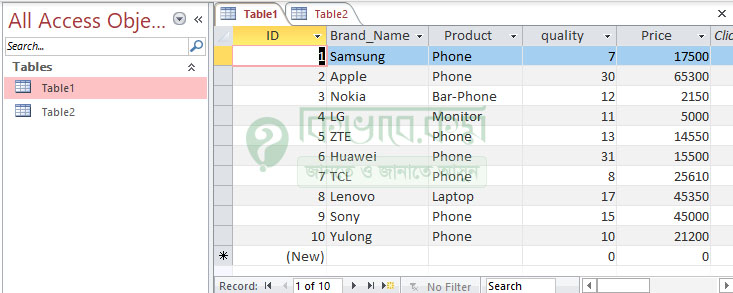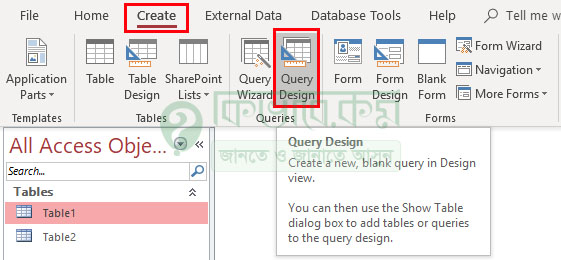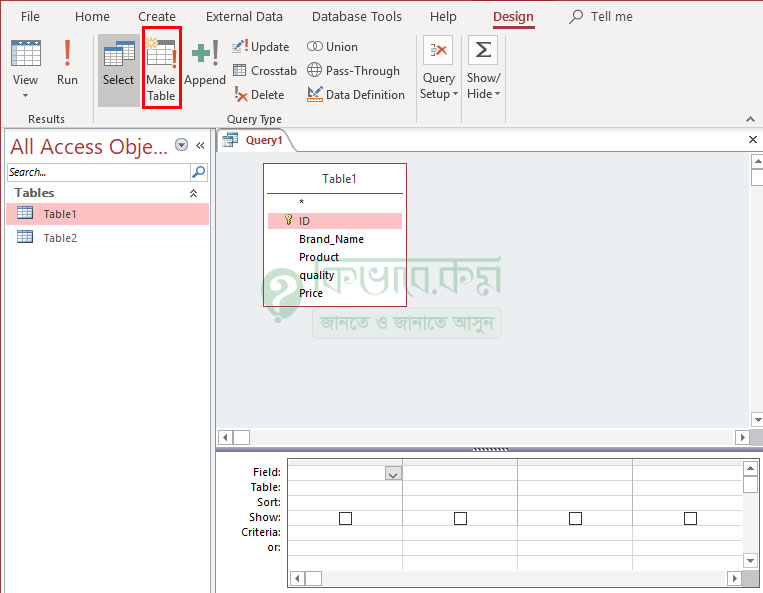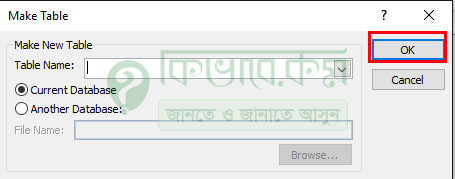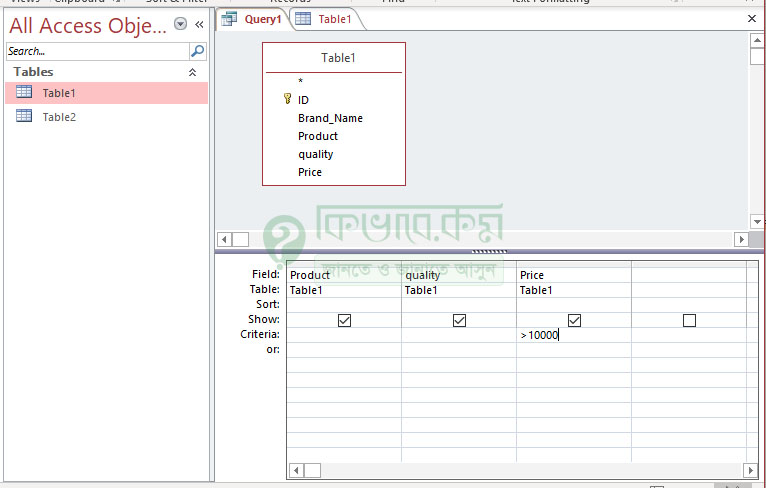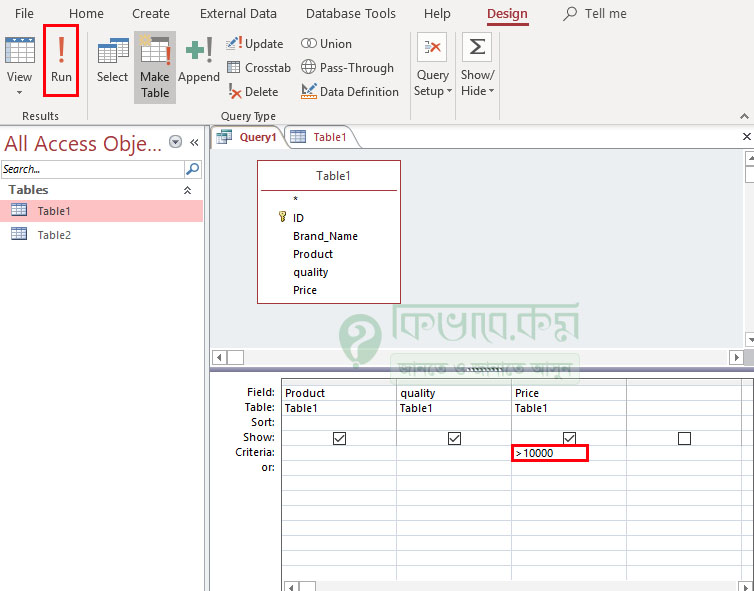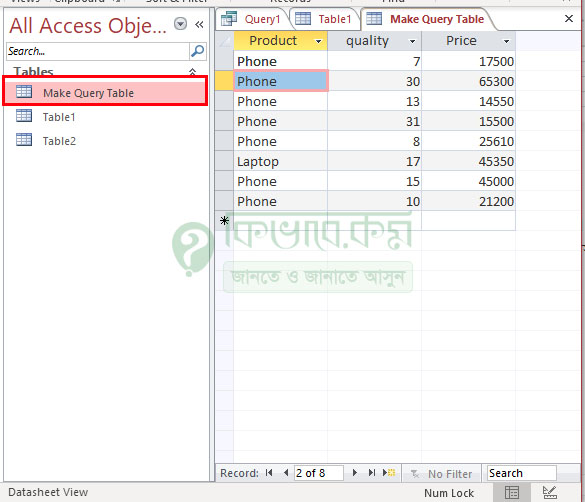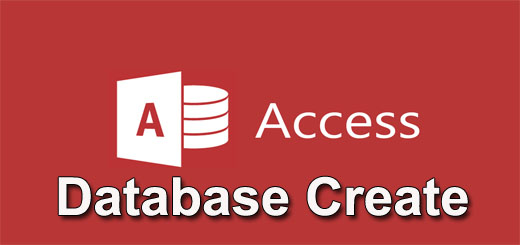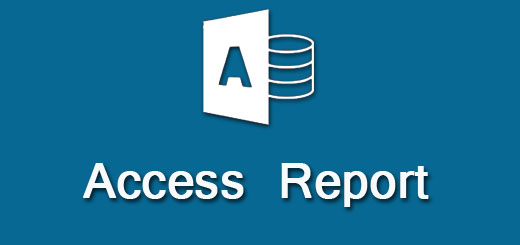Make Query টেবিল-Microsoft Access 14
মাইক্রোসফট অ্যাক্সেস ২০১৬ টিউটোরিয়ালে আজকে আমরা Make Query Table সম্পর্কে জানবো । এর আগের পর্বের আমরা আলোচনা করেছি, Select কুয়েরি ও একাধিক টেবিল কুয়েরি সম্পর্কে । চলুন তাহলে নিচের অংশে দেখে নেই , Make Query টেবিল এর ব্যবহার সম্পর্কে ।
আগের যে টেবিল আছে সেটির উপর Make টেবিল কুয়েরি করার সময় অটোমেটিক নতুন টেবিল জেনারেট করা যায় মেক কুয়েরি দিয়ে । চলুন নিচের অংশে দেখে নেই, কিভাবে মেক টেবিল কুয়েরি করা যায় ।
আপনাদের সুবির্ধতে আমরা অনুশীলন করবার জন্য নিচের অংশে একটি Practice ডেটাবেস দিয়ে রেখেছি ।
মেক কুয়েরি টেবিল (Make Query Table)
আমি আমার ক্ষেত্রে আগের তৈরি করা ডাটাবেস এর একটি টেবিল ওপেন করে নিয়েছি । ঠিক নিচের ছবির মতো ।
উপরের Table1 এ টেবিল ফিল্ডের সম্পূর্ণ রেকড আছে । এবার আমরা উপরের টেবিল ব্যবহার করে Make Query Table করবো ।
নিচের চিত্রে দেখুন ,
এবার আমরা Access Database এ Create মেনু থেকে Query Design লেখায় ক্লিক করবো । ঠিক উপরের ছবির লাল দাগ করা অংশে মতো ।
Query Design এ ক্লিক করার পর নিচের ছবির মতো ডাইলগ বক্স ওপেন হবে ।
Show Tableএবার Table1 টেবিল সিলেক্ট করে Add লেখায় ক্লিক করুন । দেখবেন নিচের ছবির মতো একটি অংশ ওপেন হবে । আপনার ক্ষেত্রে টেবিল নাম অন্যও হতে পারে ।
অর্থাৎ উপরের ছবির Query1 টেবিল ফিল্ড লিস্ট বের হবে । আমার ক্ষেত্রে টেবিল ফিল্ড থেকে Product, Quality এবং Price ফিল্ড ব্যবহার করবো ।
সেটি করার জন্য উপরের ছবির Design মেনুর আন্ডারে লাল দাগ করা Make Table লেখাতে ক্লিক করুন, দেখবেন নিচের ছবির মতো বক্স চলে আসবে ।
এবার আপনি Current Database এ কুয়েরি করতে চান না Another Database দিয়ে মেক কুয়েরি করতে চান সেটি উপরের ছবি থেকে নির্ধারণ করে নিন । আমি Current Database ব্যবহার করবো, যেহতু আমরা একই টেবিল এ কাজ করছি । এরপর উপরের Table Name এর ঘরে নতুন একটি টেবিলের নাম দিন , যেমন Make Table Query । টেবিল নাম দেওয়ার পর OK লেখা বাটনে ক্লিক করুন । ক্লিক করার পর আপনার Make Table সেভ হবে । তাতক্ষনিক নতুন টেবিল ডেটাবেসে দেখাবে না ।
নিচের ছবিতে দেখুন,
এবার কি কি ফিল্ড নিয়ে কাজ করবেন, সে ফিল্ড গুলো ড্রাগ করে Grid এ নিয়ে আসুন । আমার ক্ষেত্রে Product, quality এবং Price ফিল্ড ব্যবহার করবো । আপনার ক্ষেত্রে অন্যও হতে পারে ।
এরপর আমরা Price ফিল্ডের উপর শর্ত প্রয়গো করবো । যেমন ধরুন, ১০০০০ হাজার টাকার উপরের প্রোডাক্টগুলোর দাম লিস্ট বের করবো Price ফিল্ড থেকে । সেটি করার জন্য Criteria রো তে প্রাইজ কলামে আমরা লিখবো >10000 হাজার । উপরের ছবিতে দেখুন ।
প্রাইজ শর্ত প্রয়োগ করার পর এবার কুয়েরি রান করবো ।
ফিল্ডগুলো রান করার জন্য Design মেনু থেকে উপরের লাল দাগ করা Run লেখাতে ক্লিক করুন । Run এ ক্লিক করলে সেখানে নতুন একটি ট্যাব বের হবে, সেটির OK লেখা বাটনে ক্লিক করুন । ক্লিক করার পর আপনি চলে যাবেন পরের স্টেপে ।
এবার উপরের ছবির বাম পাশে দেখুন, সেখানে সদ্য কুয়েরি করা 10000 এর পাইজ লিস্ট দেখা যাচ্ছে । এবার টেবিলটি ওপেন করুন , দেখবেন উপরের ছবির ডানের মতো টেবিল রেকর্ড দেখা যাচ্ছে ।
এভাবে আমরা একাধিক মেক টেবিল তৈরি করে তাতে নতুন নতুন শর্ত প্রয়োগ করতে পারি ।